|
由于工作的需要笔者到各地开课、巡回演讲,一般都随身携带笔记本,用于做屏幕演示讲解,如果屏幕上显示的内容较多,对其中的重点部分做讲解时,用手指在或鼠标指针在屏幕上指指划划终究不方便也显得不够专业。笔者如今发现了四件“宝贝”,无论是对PPT演讲还是会议工作汇报都有非常大的帮助。 一、虚拟教棒指点屏幕 用鼠标指针在屏幕上指指划划,观众可能还是不能看清所指的地方,用“虚拟教棒”来代替真实的教棒吧。 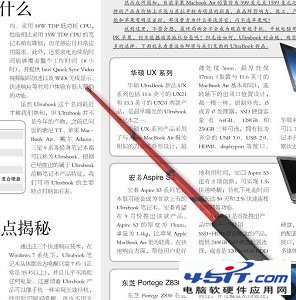  单击托盘中软件图标,打开设置窗口,可对教棒的长度(Size)、透明度(Transparency)、外观(Image/Texture)等进行设置。 下载地址:http://www.cngr.cn/dir/209/256/2011111877899.html
二涂涂画画标注屏幕
软件运行后,在屏幕右上角显示软件的浮动工具栏,单击“进入屏写状态”按钮,就可以用鼠标在屏幕上涂涂画画进行标注了(如图3),你可以改变笔迹颜色、粗细,还可以单击“全屏截图”把屏幕标注保存为图像文件。
下载地址:http://www.skycn.com/soft/25336.html 三、细节演示放大屏幕 对屏幕中某个区域中的内容放大演示,也是吸引眼球的常用手段,虽然Windows系统本身有放大工具,但功能有限,我们可以用使用更方便的软件“ZoomIt”来取代。 软件运行后,将鼠标指针指向需要放大的区域,按下Ctrl+1键,则该区域立即放大显示,此时转动滚轮可改变放大倍数;在放大状态,单击鼠标指针,指针变为“+”字状,此时还可以进行涂画标注操作,按下Esc键退出放大状态。
需要修改快捷键,可以右击托盘中软件图标,选择右键菜单中的“Options”,选中“Zoom”标签(如图4),即可对启动放大快捷键进行重新设置。 下载地址:http://www.onlinedown.net/soft/54654.htm
四、排除干扰聚焦屏幕
软件为单文件绿色软件,直接运行即可,运行后,会看到以鼠标指针为中心的一个圆,该区域呈高度显示,周围暗化处理(如图5),这样观众自然而然就会关注高亮区域了。如果需要改变高亮区域的形状,可以右击托盘中软件图标,在“形状”中指定正方形或圆角正方形。 下载地址:http://www.cr173.com/soft/32130.html 有了上述四件宝贝,相信在做屏幕讲解时,听众的注意力一定会得到很大提高,当然,你的讲解效率一定也会提高不少。 |








